2018 PEUGEOT 2008 čas
[x] Cancel search: časPage 212 of 240
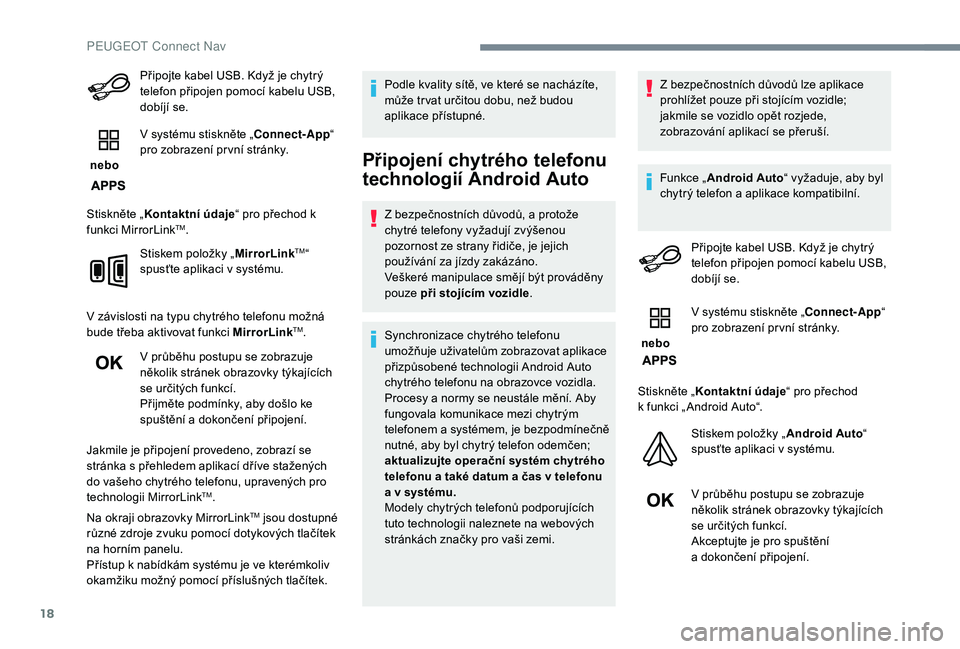
18
Připojte kabel USB. Když je chytrý
telefon připojen pomocí kabelu USB,
dobíjí se.
nebo V systému stiskněte „Connect-App
“
pro zobrazení pr vní stránky.
Stiskněte „ Kontaktní údaje “ pro přechod k
funkci MirrorLink
TM.
Stiskem položky „ MirrorLink
TM“
spusťte aplikaci v systému.
V závislosti na typu chytrého telefonu možná
bude třeba aktivovat funkci MirrorLink
TM.
V průběhu postupu se zobrazuje
několik stránek obrazovky týkajících
se určitých funkcí.
Přijměte podmínky, aby došlo ke
spuštění a dokončení připojení.
Jakmile je připojení provedeno, zobrazí se
stránka s přehledem aplikací dříve stažených
do vašeho chytrého telefonu, upravených pro
technologii MirrorLink
TM.
Na okraji obrazovky MirrorLink
TM jsou dostupné
různé zdroje zvuku pomocí dotykových tlačítek
na horním panelu.
Přístup k nabídkám systému je ve kterémkoliv
okamžiku možný pomocí příslušných tlačítek. Podle kvality sítě, ve které se nacházíte,
může tr vat určitou dobu, než budou
aplikace přístupné.
Připojení chytrého telefonu
technologií Android Auto
Z bezpečnostních důvodů, a protože
c hytré telefony vyžadují zvýšenou
pozornost ze strany řidiče, je jejich
používání za jízdy zakázáno.
Veškeré manipulace smějí být prováděny
pouze při stojícím vozidle .
Synchronizace chytrého telefonu
umožňuje uživatelům zobrazovat aplikace
přizpůsobené technologii Android Auto
chytrého telefonu na obrazovce vozidla.
Procesy a normy se neustále mění. Aby
fungovala komunikace mezi chytrým
telefonem a systémem, je bezpodmínečně
nutné, aby byl chytrý telefon odemčen;
aktualizujte operační systém chytrého
telefonu a také datum a čas v telefonu
a v systému.
Modely chytrých telefonů podporujících
tuto technologii naleznete na webových
stránkách značky pro vaši zemi. Z
bezpečnostních důvodů lze aplikace
prohlížet pouze při stojícím vozidle;
jakmile se vozidlo opět rozjede,
zobrazování aplikací se přeruší.
Funkce „ Android Auto “ vyžaduje, aby byl
chytrý telefon a aplikace kompatibilní.
Připojte kabel USB. Když je chytrý
telefon připojen pomocí kabelu USB,
dobíjí se.
nebo V systému stiskněte „Connect-App
“
pro zobrazení pr vní stránky.
Stiskněte „ Kontaktní údaje “ pro přechod
k
funkci „ Android Auto“.Stiskem položky „ Android Auto“
spusťte aplikaci v
systému.
V
průběhu postupu se zobrazuje
několik stránek obrazovky týkajících
se určitých funkcí.
Akceptujte je pro spuštění
a
dokončení připojení.
PEUGEOT Connect Nav
Page 216 of 240

22
Zobrazování textových
informací
Funkce „Radiotext“ umožňuje zobrazovat
v průběhu poslechu informace vysílané
rozhlasovou stanicí, vztahující se k dané
stanici nebo přehrávané skladbě.
nebo Stiskněte Radio Media
pro
zobrazení hlavní stránky.
Stiskněte tlačítko „ VOLBY“ pro zobrazení
druhé stránky.
Vyberte „Nastavení rádia “.
Vyberte „ Základní“.
Aktivujte nebo deaktivujte funkci
„ Zobrazování textových informací
rádia “.
Potvrďte stisknutím „ OK“.
Poslech hlášení TA
Funkce TA (dopravní hlášení)
upřednostňuje poslech výstražných
hlášení TA. Aby mohla pracovat, vyžaduje
tato funkce kvalitní příjem rozhlasové
stanice vysílající tento typ informací.
Při vysílání dopravních zpráv se právě
poslouchaný zdroj zvuku automaticky
přeruší pro přehrání hlášení TA. Obvyklý
poslech se obnoví po dokončení
dopravního hlášení.
Vyberte „ Oznámení “.
Aktivujte nebo deaktivujte funkci
„ Dopravní informace “.
Potvrďte stisknutím „ OK“.
Rádio DAB (Digital Audio
Broadcasting)
Terestrické digitální rádio
Digitální rádio vám umožňuje poslech v
nejvyšší kvalitě.
Různé „multiplexy“ vám nabízejí volbu
rozhlasových stanic seřazených podle
abecedy. nebo
Stiskněte Radio Media
pro
zobrazení hlavní stránky.
Zvolte zdroj zvuku.
Stiskněte „ BAND“ pro volbu vlnového pásma
„ DAB “
DAB- PřelaďováníFM
„DAB“ nepokrývá celých 100 % území.
K dyž je kvalita digitálního signálu
nedostatečná, umožňuje funkce
„DAB / FM (auto tracking)“ pokračovat
vxposlechu stejné stanice automatickým
přepnutím na příslušné analogové vysílání
rozhlasové stanice „FM“ (pokud toto
existuje).
nebo Stiskněte Radio Media
pro
zobrazení hlavní stránky.
Stiskněte tlačítko „ VOLBY“ pro zobrazení
druhé stránky.
PEUGEOT Connect Nav
Page 217 of 240

23
Vyberte „Nastavení rádia “.
Vyberte „ Základní“.
Aktivujte nebo deaktivujte funkci
„ Sledování stanice “.
Stiskněte „ OK“.
Pokud je aktivována funkce „DAB-FM
auto tracking“, může při přepnutí na
analogové rádio „“FM“ dojít k časovému
rozdílu několika sekund, někdy se změnou
hlasitosti.
Jakmile se kvalita digitálního signálu opět
zlepší, systém se automaticky přepne zpět
na „DAB“.
Pokud poslouchaná stanice „DAB“ není
k dispozici na vlnovém rozsahu „FM“
(možnost „ DAB- FM“ je šedá), nebo
není aktivována funkce „DAB
/ FM auto
tracking“, při příliš slabém digitálním
signálu dojde k vypnutí zvuku.Média
USB USB
Zapojte paměťovou jednotku USB do portu
USB nebo připojte zařízení USB k zásuvce
USB pomocí vhodného kabelu (není součástí
dodávk y).
Z důvodu ochrany systému nepoužívejte
USB rozbočovač (hub).
Systém vytváří seznamy skladeb (playlisty) v
dočasné paměti, což může při pr vním připojení
tr vat od několika sekund do několika minut.
Snížení počtu jiných souborů než hudebních a
počtu adresářů může tuto dobu výrazně zkrátit.
Přehrávání začne automaticky po určité době,
která závisí na kapacitě paměťové jednotky
USB. Playlisty jsou ukládány: pokud v nich
nedojde ke změnám, bude čas příštího načítání
kratší.
Zásuvka externího zdroje AUX (AUX)
(podle modelu / podle výbavy)
Tento zdroj je k
dispozici jen tehdy, když je
zaškrtnuta možnost „Vstup pro externí zdroj“
v
nastaveních audiosystému.
Pomocí vhodného kabelu (není součástí
dodávky) připojte přenosný přístroj (přehrávač
MP3 atd.) ke konektoru.
Nejpr ve nastavte hlasitost přenosného zařízení
(na vysokou hlasitost). Poté nastavte hlasitost
audiosystému.
Ovládací pr vky se ovládají prostřednictvím
přenosného zařízení.
Přehrávač CD
(podle modelu / podle výbavy)
Vložte CD do přehrávače.
.
PEUGEOT Connect Nav
Page 218 of 240

24
Volba zdroje
nebo Stiskněte Radio Media
pro
zobrazení hlavní stránky.
Vyberte „ Zdroj“.
Zvolte zdroj.
Bluetooth® streamování
zvuku
Streaming umožňuje poslech zvuku z chytrého
telefonu.
Profil Bluetooth musí být aktivní, seřiďte
nejpr ve hlasitost vašeho přenosného
přehrávače (na maximum).
Poté nastavte hlasitost audiosystému.
Pokud přehrávání nezačne automaticky, bude
možná nutné spustit přehrávání z telefonu.
Přehrávání je řízeno z připojeného zařízení
nebo pomocí dotykových tlačítek systému.
Jakmile je telefon připojen v režimu
streaming, je považován za externí zdroj
zvuku.
Připojení přehrávačů Apple®
Připojte přehrávač Apple® k zásuvce USB
pomocí vhodného kabelu (není součástí
dodávk y).
Přehrávání začne automaticky.
Přehrávání lze řídit pomocí ovladačů
audiosystému.
Dostupné řazení odpovídá řazení podle
přenosného zařízení (interpret / album
/ žánr / seznamy skladeb (playlisty) /
zvukové knihy / podcasty).
Ve výchozím nastavení jsou položky
seřazeny podle interpreta. Pro změnu
použitého řazení přejděte na pr vní úroveň
nabídky a
poté zvolte požadovaný způsob
řazení (například podle seznamu skladeb)
a
potvrďte, čímž dojde k přesunu na
požadovanou skladbu v
nab
ídce.
Verze softwaru audiosystému může být
nekompatibilní s
generací vašeho přehrávače
Apple
®.
Informace a doporučení
Systém podporuje přenosné přehrávače
USB Mass Storage, BlackBerry® nebo
přehrávače Apple®, připojené k zásuvkám
USB. Propojovací kabel není součástí
d o d áv k y.
Zařízení se ovládá pomocí ovládacích
pr vků palubního audiosystému.
Ostatní zařízení, která systém po
připojení nerozpozná, musí být připojena
prostřednictvím zásuvky Jack (kabel není
součástí dodávky) nebo přes streaming
Bluetooth, podle kompatibility.
Z důvodu ochrany systému nepoužívejte
USB rozbočovač (hub).
Audiozařízení bude přehrávat pouze zvukové
soubory s
příponami „.wma, .aac, .flac, .ogg a
.mp3“ a
datovým tokem mezi 32 a 320 kb/s.
Také podporuje režim VBR (Variable Bit Rate
(proměnný datový tok)).
Nelze přečíst žádné další typy souborů
(.mp4 atd.).
Soubory „.wma“ musejí odpovídat standardu
typu wma 9.
Podporované vzorkovací frekvence jsou
32, 44 a 48 kHz.
PEUGEOT Connect Nav
Page 225 of 240

31
Přesuňte kurzor pro změnu jasu
obrazovky a/nebo přístrojové desky.
nebo Stiskněte Nastavení
pro zobrazení
základní stránky.
Stiskněte tlačítko „ VOLBY“ pro zobrazení
druhé stránky.
Vyberte „Parametr y systému “.
Zvolte položku „ Jednotky“ pro změnu jednotek
vzdálenosti, spotřeby paliva a teploty.
Výběrem položky „ Parametr y z továrny “
obnovíte původní nastavení.
Vynulování systému na tovární nastavení
přepne na angličtinu jako základní jazyk.
Zvolte „ Parametr y z továrny “ pro zobrazení
čísla verze různých modulů instalovaných
v
systému.Volba jazyka
nebo Stiskněte Nastavení
pro zobrazení
základní stránky.
Stiskněte tlačítko „ VOLBY“ pro zobrazení
druhé stránky.
Výběrem položky „ Jazyky“ přepnete
jazyk.
Nastavování data
nebo Stiskněte položku Nastavení
pro
zobrazení základní stránky.
Stiskněte tlačítko „ VOLBY“ pro zobrazení
druhé stránky.
Vyberte „Seřízení data-času “.
Vyberte položku „ Datum“.
Stiskněte toto tlačítko pro stanovení
data. Potvrďte stisknutím „
OK“.
Zvolte formát pro zobrazování data.
Nastavení data a času jsou k dispozici
pouze v případě, že je vypnuta
„synchronizace se systémem GPS“.
Přepínání mezi zimním a letním časem se
provádí změnou časového pásma.
Nastavení času
nebo Stiskněte položku Nastavení
pro
zobrazení základní stránky.
Stiskněte tlačítko „ VOLBY“ pro zobrazení
druhé stránky.
Vyberte „Seřízení data-času “.
Vyberte položku „ Čas“.
Stiskněte toto tlačítko pro seřízení
času pomocí virtuální klávesnice.
.
PEUGEOT Connect Nav
Page 226 of 240

32
Potvrďte stisknutím „OK“.
Stiskněte toto tlačítko pro zadání
časového pásma.
Zvolte formát zobrazování času (12
/ 24 h).
Aktivujte nebo deaktivujte
synchronizaci s GPS (UTC).
Potvrďte stisknutím „ OK“.
Systém neprovádí automatické přepínání
mezi letním a
středoevropským časem
(v
závislosti na konkrétní zemi).
Barevná schémata
Z bezpečnostních důvodů lze postup
z měny barevného schématu provádět
pouze při stojícím vozidle .
nebo Stiskněte položku Nastavení
pro
zobrazení základní stránky. Vyberte „
Motivy“.
Z nabídnutého seznamu zvolte
grafické schéma a stiskněte „ OK“
k potvrzení.
Po každé změně prostředí se systém
restartuje s přechodem přes zhasnutý
displej.
Časté otázky
Níže uvedená tabulka shrnuje odpovědi na
nejčastěji pokládané dotazy týkající se vašeho
audiosystému.
PEUGEOT Connect Nav
Page 227 of 240

33
Navigace
O TÁ Z K AODPOVĚĎŘEŠENÍ
Výpočet itineráře není úspěšný. Nastavení pro navádění je možná v rozporu
s místními podmínkami (vyloučení placených
úseků silnice, nacházíte-li se na trase vedoucí
po placené dálnici).Zkontrolujte nastavení trasy v nabídce
„ Navigac e“.
Body zájmu (POI) se nezobrazují. Body zájmu nebyly zvoleny.Vyberte body zájmu ze seznamu bodů zájmu.
Zvuková výstraha „Nebezpečné oblasti“
nefunguje. Zvuková výstraha není aktivní nebo hlasitost je
příliš nízká.Aktivujte zvukovou výstrahu v nabídce
„Navigace“ a zkontrolujte hlasitost
v
nastaveních zvuku.
Systém nenabízí objetí překážky na trase. Kritéria pro navádění neberou v potaz dopravní informace TMC.Nastavte funkci „Dopravní informace“
v
seznamu nastavení trasy (Bez, Ručně nebo
Automaticky).
Je signalizována výstraha „Nebezpečná zóna“,
která se nenachází na mé trase. Pokud neprobíhá navádění, hlásí systém
všechny „Nebezpečné zóny“ nacházející se
v
kuželové zóně před vozidlem. Může proto
signalizovat „Nebezpečnou zónu“ nacházející
se na blízko položených nebo souběžných
komunikacích. Zvětšete měřítko zobrazení mapy pro
zobrazení přesné polohy oblasti „Nebezpečná
zóna“. Proveďte volbu „Na trase“, aby se
deaktivovala hlášení jiná než navigační pokyny,
nebo aby se zkrátila doba oznámení.
Některé dopravní zácpy vyskytující se na trase
itineráře nejsou okamžitě hlášeny v reálném
čase. Po spuštění tr vá systému několik minut, než
zachytí dopravní informace.
Vyčkejte na dobrý příjem dopravních informací
(na mapě se zobrazí piktogramy dopravních
informací).
V některých zemích jsou uváděny dopravní
informace pouze pro hlavní tahy (dálnice...). To je naprosto normální. Systém je závislý na
dostupných dopravních informacích.
.
P
Page 228 of 240

34
Rádio
O TÁ Z K AODPOVĚĎŘEŠENÍ
Kvalita příjmu poslouchané rozhlasové stanice
se postupně zhoršuje nebo předvolené
stanice nefungují (není slyšet zvuk, zobrazí se
frekvence 87,5 MHz...). Vozidlo je příliš daleko od vysílače
poslouchané rozhlasové stanice nebo se
v
zeměpisné oblasti, kterou projíždíte,
žádný
vysílač nenachází.Prostřednictvím zkrácené nabídky aktivujte
funkci „RDS“, aby mohl systém ověřit, zda se
v
dané oblasti nenachází výkonnější vysílač.
Okolní prostředí (kopce, budovy, tunel,
podzemní parkoviště...) blokuje příjem, a to
i
v režimu přelaďování RDS.Tento jev je normální a
není projevem nějaké
poruchy audiosystému.
Není namontována anténa nebo byla poškozena
(například při průjezdu automatickou mycí linkou
nebo v podzemním parkovišti). Nechte anténu překontrolovat značkovým
servisem.
Nezobrazuje se nadmořská výška.
Po spuštění může aktivace GPS pro správný
příjem více než 4 satelitů tr vat až 3 minuty.Vyčkejte na úplné spuštění systému, aby
pokrytí GPS bylo alespoň 4 satelity.
V závislosti na zeměpisné poloze vozidla
(tunel...) nebo na počasí se mohou podmínky
příjmu signálu GPS měnit. Jedná se o normální jev. Systém je závislý na
podmínkách příjmu signálu GPS.
Má navigace již není připojena. Během spouštění a v určitých zeměpisných
oblastech nemusí být připojení k dispozici.Zkontrolujte, zda jsou připojené služby
aktivovány (nastavení, smlouva).
P